大师演示win10系统自定义开始菜单中应用位置的方案?
更新日期:2017-02-12 作者:就下载 来源:http://www.9xiazai.com
也许还有很多win10朋友不清楚win10系统自定义开始菜单中应用位置的问题不知道解决,其实win10系统自定义开始菜单中应用位置的问题不是很难,但是大部分网友还是不清楚应该怎么办,于是小编也在网站查询搜集,最后整理出win10系统自定义开始菜单中应用位置的教程。步骤很简单,只需要① 当前用户可在“运行”(按win+R召唤)中,执行 shell:start menu,后续修改只对当前用户生效; ② 如果在“运行”中执行 shell:Common start menu,后续修改就对所有用户生效就ok了。下面不知道的网友赶快学习一下win10系统自定义开始菜单中应用位置完整解决思路吧!
由于win10开始菜单中的应用是按文件名首字母来排序的,所以 其实只要修改文件名称 在前面加空格就可以排在前面了。
1、先进入开始菜单所在的文件夹,有两个入口:
① 当前用户可在“运行”(按win+R召唤)中,执行 shell:start menu,后续修改只对当前用户生效;
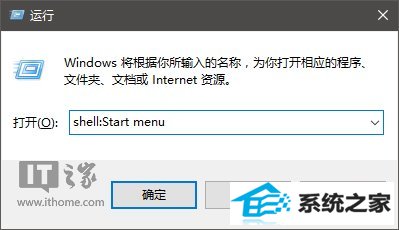
② 如果在“运行”中执行 shell:Common start menu,后续修改就对所有用户生效
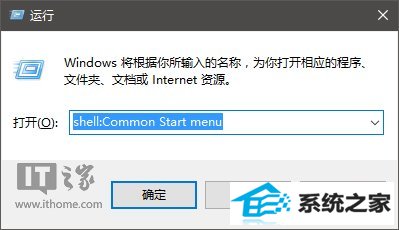
2、上述入口任选其一并进入,然后找到你所需要置顶的快捷方式,如果“开始菜单→程序”下没有所需的快捷方式,可以在程序文件夹中的各个文件夹中寻找,比如旗鱼浏览器和软媒魔方就在“软媒软件”文件夹下的“旗鱼浏览器”和“软媒魔方”文件夹中,可以把它们直接复制到“程序”文件夹下,但需要有管理员权限,此时在对话框中点击“继续”即可(管理员账户),如下图:
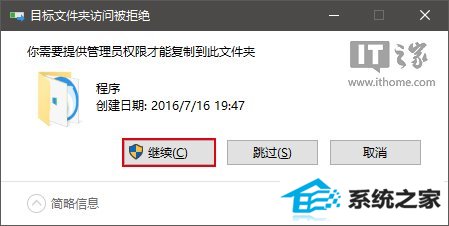
3、对目标快捷方式进行重命名,比如“旗鱼浏览器”,把光标移动到“旗”字之前(也就是移动到快捷方式文字最左端),然后按住Alt键不松手的同时按0160(纯数字)四个键。这项操作对于有数字键盘的用户来说比较容易,如果是笔记本键盘用户,可能需要配合按Fn键,效果如下图——
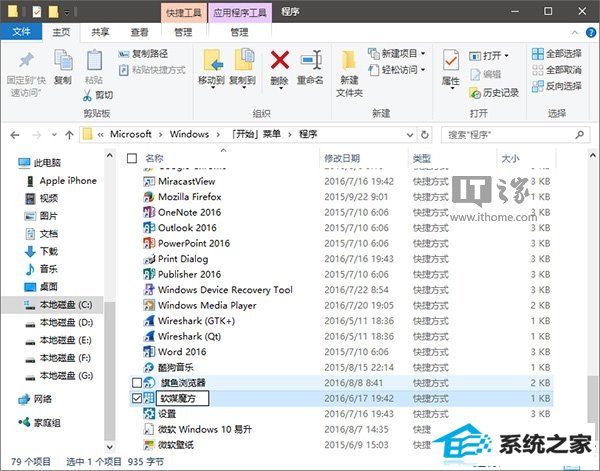
此时会看到文字前面多了一个空格,但只按空格不会有这个效果,因为系统会在重命名后直接消除前面的普通空格,而这个方法可以让空格得以保留。修改后就可以利用开始菜单排序规则(字符优先于字母)来让你喜爱的应用置顶,如果你觉得系统默认的“最常用”和“最近添加”影响你的最爱排名的话,也可以在设置中把这些功能关闭,如下图:
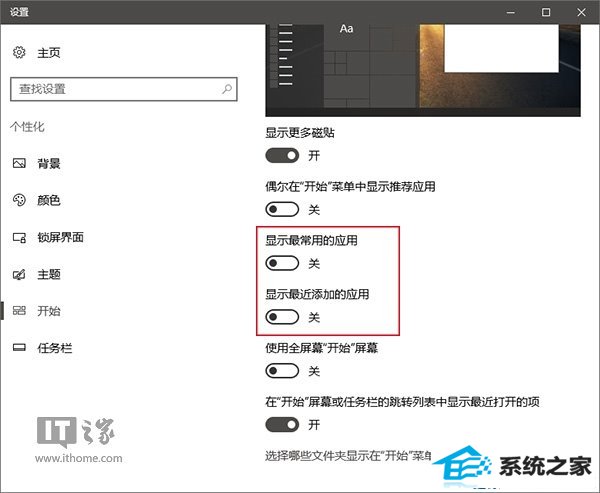
这样一来,你喜爱的应用就彻底排第一了,如下图 ——
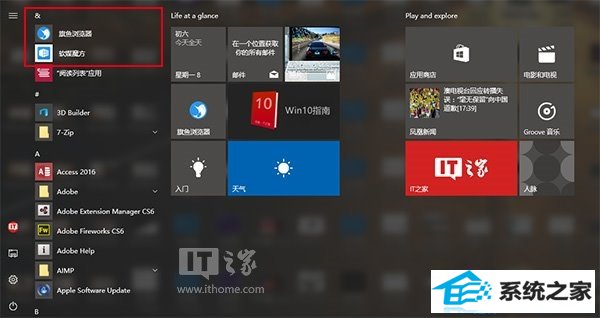
相信掌握上面的小技巧大家就可以很简单的把自己喜欢的应用排在所有应用的上面了,
最新文章推荐
- 操作win10系统宽带连接本地连接未识别的办法?
- 图文为你win10系统磁盘不能创建新分区的步骤?
- 帮您修复win10系统设置usb为第一启动项的技巧?
- 小马教你win10系统笔记本开机后出现黑屏只显示鼠标的方法?
- 主编练习win10系统内置管理员Administrator无法打开应用的办法?
- 手把手修复win10系统重装后不能上网的方法?
- 装机高人告诉你一键装机win7
- win10企业版激活工具64位最新推选
- 图文传授win10系统检测不到网卡的方法?
- 为您win10系统iE无法打开internet站点的方案?
- 手把手恢复win10系统开始屏幕磁贴右键菜单在开始菜单下面的办法?
- 为你解决win10系统关机时提示lexpps.exe程序错误的方法?
教程推荐
-
 手把手解决win10系统无法运行黑手党3的方法?
[2015-12-11]
手把手解决win10系统无法运行黑手党3的方法?
[2015-12-11]
-
 教你修复win10系统开机黑屏只有鼠标在屏幕上的办法?
[2015-09-10]
教你修复win10系统开机黑屏只有鼠标在屏幕上的办法?
[2015-09-10]
-
 为你还原win10系统使用kmspico激活工具激活office2018的技巧?
[2012-02-19]
为你还原win10系统使用kmspico激活工具激活office2018的技巧?
[2012-02-19]
-
 雨风木林帮您win10系统共享文件夹设置账号密码的方法?
[2016-10-08]
雨风木林帮您win10系统共享文件夹设置账号密码的方法?
[2016-10-08]
-
 技术员恢复win10系统安装好bandizip后没有右键菜单的方法?
[2018-03-18]
技术员恢复win10系统安装好bandizip后没有右键菜单的方法?
[2018-03-18]
系统推荐
- 深度技术Window8.1 32位 精选春节装机版 v2020.02
- 新萝卜家园WinXP 旗舰纯净版 2021.06
- 系统之家Win10 官方装机版 2021.06(64位)
- 通用系统Win8.1 32位 专用纯净版 2021.06
- 深度技术Win7 标准装机版64位 2021.06
- 新萝卜家园Ghost Win7 32位 电脑城纯净版 2021.04
- 雨林木风ghost XP3老电脑游戏版v2025.04
- 新萝卜家园v2021.12最新win8.1 32位新电脑纪念版
- 新萝卜家园Ghost Win10 64位 特别装机版 2021.04
- 大地系统Windows10 32位 新机装机版 2021.04
栏目推荐: u盘启动工具 windows7专业版 深度下载 xp系统重装 windowsxp正版下载 番茄花园系统 小白系统 系统重装软件
专题推荐: 番茄花园 win7系统还原 雨林木风系统下载 windows7旗舰版安装 win7系统 windows10专业版
Copyright @ 2020 就下载 版权所有